"Call of Duty: Black Ops 6: adressieren körnige und verschwommene Grafiken"
Beim Spielen eines Premium-AAA-Spiels wie *Call of Duty *erwarten die Fans erstklassige Leistung. Wenn * Black Ops 6 * Grafiken körnig und verschwommen erscheinen, sich auf Ihr Eintauchen auswirken und es schwieriger machen, Ziele zu erkennen, können Sie Ihre visuelle Erfahrung verbessern.
Inhaltsverzeichnis
Warum sieht Black Ops 6 körnig aus und verschwommen? Antworten Sie, um Unschärfe in Call of Duty auszuschalten: Black Ops 6Wie, um Getreide zu reduzieren und die Klarheit in Black Ops 6 How zu verbessern, um Black Ops 6 Bilddetails und Texturen zu verbessern
Warum sieht Black Ops 6 körnig aus und verschwommen? Antwortete
Wenn Black Ops 6 auf Ihrem Setup körnig und verschwommen aussieht, auch nachdem Sie Ihre Hardwareeinstellungen auf die höchste Auflösung angepasst haben, die Ihr Monitor erledigen kann, sind die eigenen Einstellungen des Spiels möglicherweise der Schuldige. Manchmal können Updates diese Einstellungen auf Standard zurücksetzen, sodass es sich lohnt, die Grafikeinstellungen auf den Registerkarten Anzeigen, Qualität und Ansicht zu überprüfen. Insbesondere die Registerkarte Qualität enthält wichtige Einstellungen, die die Aussehen von Black Ops 6 erheblich verbessern können.
So schalten Sie Unschärfe in Call of Duty aus: Black Ops 6
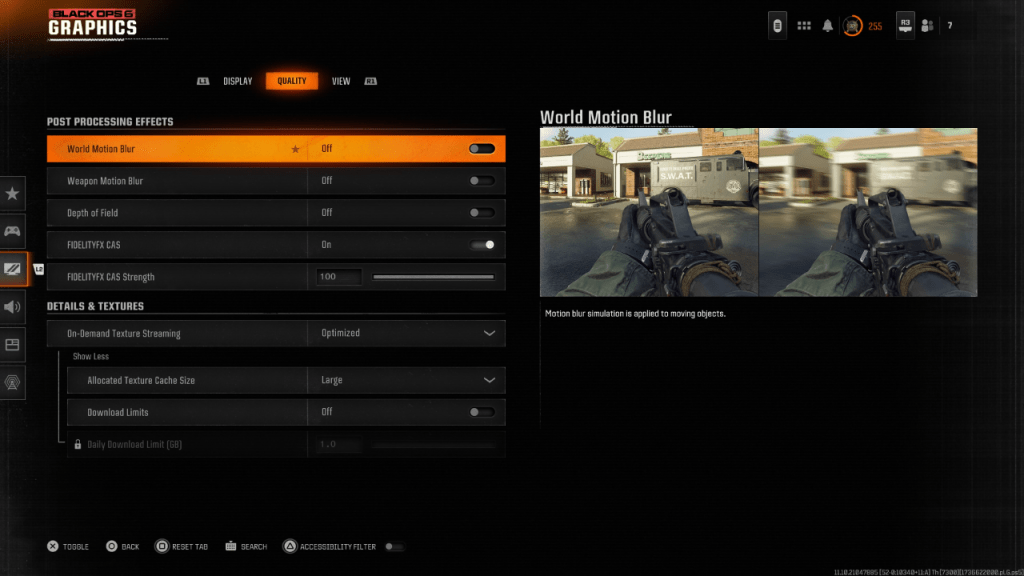 Viele Spiele, darunter Black Ops 6 , verwenden Bewegungsschwärle und Tiefe des Feldes, um ein filmisches Gefühl zu verbessern und die Effekte nachzuahmen, die durch Kameraobjektive gesehen werden. Diese können zwar zum Eintauchen in narrativen Spiele beitragen, aber sie können unerwünschte Unschärfe in schnelllebigen, wettbewerbsfähigen Titeln wie Call of Duty: Black Ops 6 einführen, wodurch es schwieriger wird, sich auf Ziele zu konzentrieren.
Viele Spiele, darunter Black Ops 6 , verwenden Bewegungsschwärle und Tiefe des Feldes, um ein filmisches Gefühl zu verbessern und die Effekte nachzuahmen, die durch Kameraobjektive gesehen werden. Diese können zwar zum Eintauchen in narrativen Spiele beitragen, aber sie können unerwünschte Unschärfe in schnelllebigen, wettbewerbsfähigen Titeln wie Call of Duty: Black Ops 6 einführen, wodurch es schwieriger wird, sich auf Ziele zu konzentrieren.
Um diese Effekte zu deaktivieren, navigieren Sie zu den Grafikeinstellungen, wechseln Sie zur Registerkarte Qualität und finden Sie den Abschnitt "Post -Verarbeitungseffekte". Hier, Schalter:
- Weltbewegung unscharf zu off
- Waffenbewegung verschwimmen, um auszusteigen
- Feldtiefe zum Ausgang
Wie man Getreide reduziert und die Klarheit in Black Ops 6 verbessert
Auch nach dem Ausschalten von Unschärfen werden Sie möglicherweise Probleme mit der Bildqualität bemerken. Dies könnte auf falsche Gamma- und Helligkeitseinstellungen zurückzuführen sein. Gehen Sie zur Registerkarte "Display" in den Grafikeinstellungen der Black Ops 6 und passen Sie den Gamma/Helligkeitsschieberegler an, bis das Call of Duty -Logo in der Mittelplatte kaum sichtbar ist. Eine Einstellung von 50 funktioniert oft gut, aber Sie müssen möglicherweise basierend auf Ihrer spezifischen Anzeige gut abschneiden.
Stellen Sie auf der Registerkarte Qualität sicher, dass Fidelityfx CAS eingeschaltet ist. Dies aktiviert AMDs FidelityFX -Kontrast -adaptives Schärfen von Fidelityfx, wodurch die gerenderten Szenen in Black Ops 6 schärft. Während eine Stärke von 50/100 empfohlen wird, können Sie sie bei Bedarf auf 100 auf 100 erhöhen. Wenn diese Anpassungen das Problem nicht lösen, kann das Problem mit On-Demand-Textur-Streaming zusammenhängen.
So verbessern Sie Black Ops 6 Bilddetails und Texturen
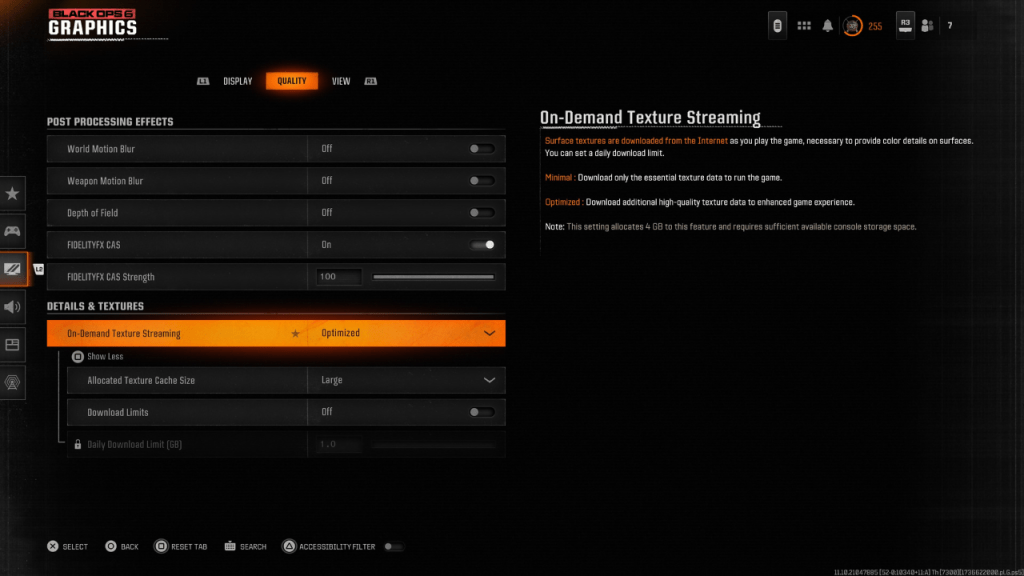 Um die großen Dateigrößen moderner Call of Duty -Spiele zu verwalten, verwendet Black Ops 6 On-Demand-Streaming, die Texturen beim Spielen herunterladen, anstatt sie lokal zu speichern. Dies spart zwar Platz, kann die Bildqualität beeinträchtigen.
Um die großen Dateigrößen moderner Call of Duty -Spiele zu verwalten, verwendet Black Ops 6 On-Demand-Streaming, die Texturen beim Spielen herunterladen, anstatt sie lokal zu speichern. Dies spart zwar Platz, kann die Bildqualität beeinträchtigen.
Um diese Funktion für die besten Grafiken zu optimieren, gehen Sie zu den Details und Textureneinstellungen unter der Registerkarte Qualität. Setzen Sie On-Demand-Textur-Streaming auf optimiert, um Texturen mit höherer Qualität herunterzuladen. Klicken Sie auf "Mehr anzeigen" und passen Sie die zugewiesene Größe der Textur -Cache an groß an, die mehr Systemspeicher verwendet, aber es ermöglichen, dass mehr Texturen gleichzeitig heruntergeladen werden. Wenn Ihr Internetplan es zulässt, können Sie die Download-Grenzwerte ausschalten, um sicherzustellen, dass Black Ops 6 auf so viele hochauflösende Texturen zugreifen kann, wie dies für die grafische Leistungsspitzenleistung erforderlich ist.
Wenn Sie diese Schritte befolgen, können Sie die visuelle Klarheit und Details in Call of Duty: Black Ops 6 erheblich verbessern und ein glatteres und eindringlicheres Spielerlebnis sicherstellen.
Neueste Artikel


![1xBet [Updated]](https://imgs.yx260.com/uploads/76/1719623227667f5e3be7616.jpg)




























